Så här förhindrar du att ett Windows-program körs vid uppstart:
Starta Aktivitetshanteraren (Ctrl+Skift+Esc kortkommando).
Om Aktivitetshanteraren öppnas till den enkla vyn, klicka på "Mer information" längst ned i fönstret.
Klicka på fliken "Start-up" längst upp i fönstret Task Manager.
Hitta namnet på appen du vill inaktivera i listan.
Klicka på appens namn och tryck på knappen "Inaktivera" längst ned i fönstret Aktivitetshanteraren.
Windows-program kan registreras för att köras automatiskt vid uppstart. När det gäller appar som du registrerar själv, kommer du vanligtvis att se dem dyka upp några sekunder efter att du loggat in. Men program du installerar kan också registrera sig som startappar – detta är särskilt vanligt för antivirusprogram och maskinvaruverktyg.
Det är enkelt att kontrollera hur många startprogram du har aktiva. Du kan inaktivera alla som du inte vill ladda automatiskt, vilket kan förbättra systemets prestanda efter att du har slagit på din dator.
Börja med att öppna Aktivitetshanteraren (tangentbordsgenvägen Ctrl+Skift+Esc är det snabbaste sättet att komma dit). Om Aktivitetshanteraren öppnas i sin förenklade vy, tryck på knappen "Mer detaljer" längst ner i fönstret för att växla till den avancerade skärmen.

Klicka på fliken "Start-up" högst upp i Aktivitetshanteraren. Här ser du en lista över alla startprogram som är registrerade på ditt system. Varje app med statusen "Aktiverad" startar automatiskt efter att du loggat in på din PC.
Du kan se namnet och utgivaren för varje app, samt en uppskattad "starteffekt". Detta ger en uppskattning av appens prestanda när du startar din dator. Du kanske vill överväga att inaktivera appar med en "hög" starteffekt.
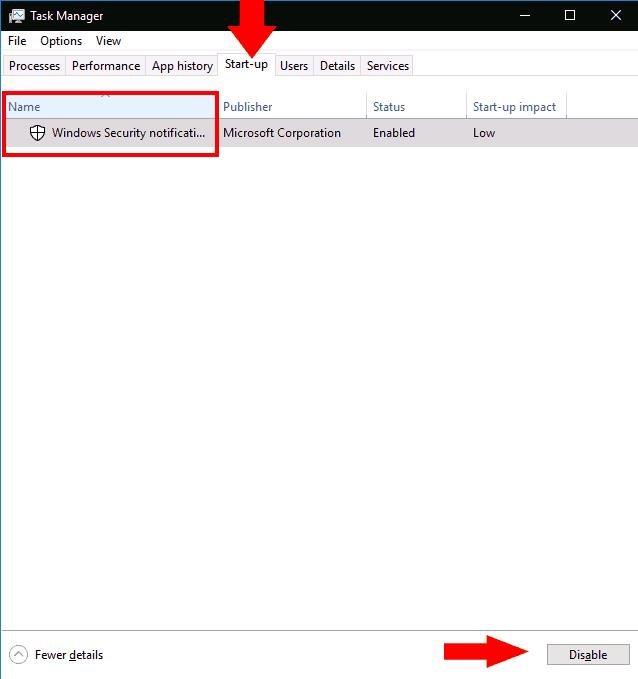
Att inaktivera en app kan inte vara enklare – klicka bara på dess namn i listan och tryck sedan på knappen "Inaktivera" längst ned i aktivitetshanterarens fönster. I framtiden kan du aktivera den igen genom att gå tillbaka till den här skärmen, klicka på dess namn och trycka på "Aktivera".
Slutligen är det värt att notera att du kan visa mycket mer information om dina startprogram med Task Manager. Högerklicka på kolumnrubrikerna högst upp i startrutan för att se en lista med fler fält som du kan lägga till i fönstret. Dessa inkluderar mängden CPU-tid som programmet använder vid uppstart ("CPU vid uppstart") och hur det registrerades som ett uppstartsprogram ("Starttyp").


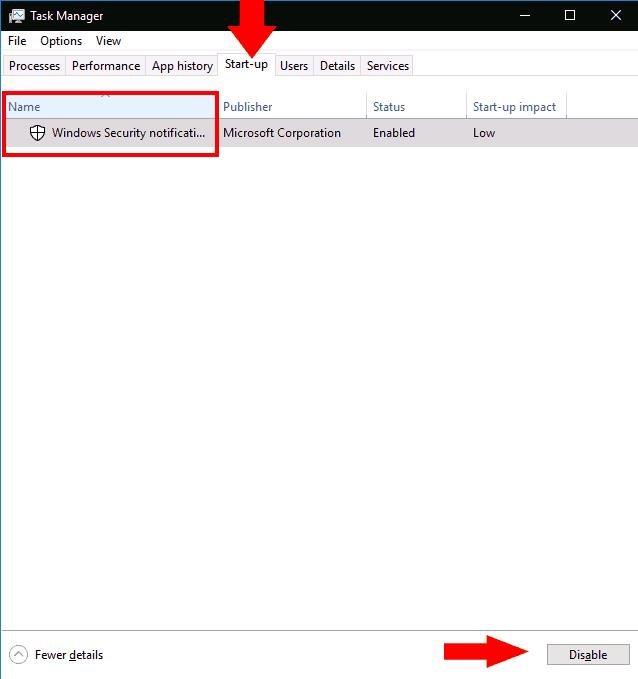











![Ta reda på hur du gör försättssidor i Google Dokument [Enkla steg] Ta reda på hur du gör försättssidor i Google Dokument [Enkla steg]](https://blog.webtech360.com/resources3/images10/image-336-1008140654862.jpg)

